البوابة العربية للأخبار التقنية البوابة العربية للأخبار التقنية
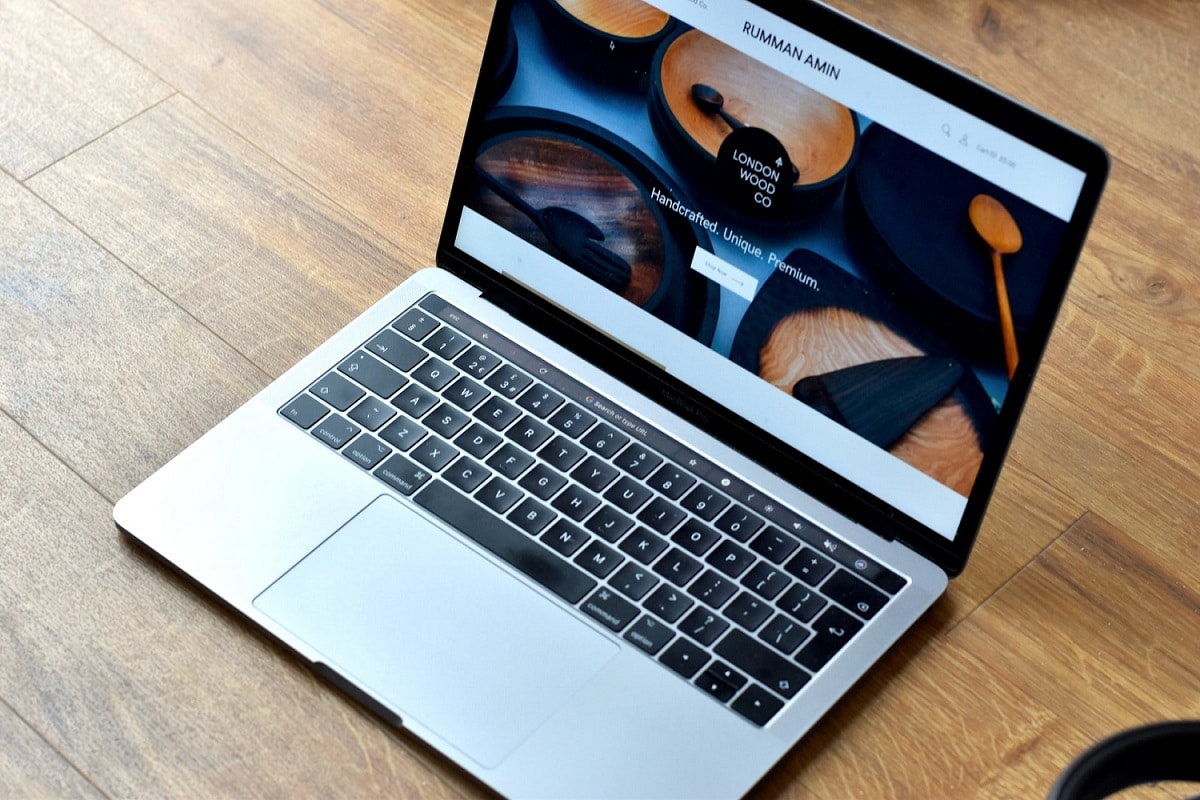
تقدم آبل في نظام التشغيل (ماك أوإس) MacOS بعض الميزات المدمجة التي تساعدك في فتح جهاز ماك إذا كنت لا تتذكر كلمة المرور الخاصة بك، حيث يمكنك إعادة تعيينها من خلال إحدى الطرق التالية.
إليك 3 طرق لفتح جهاز ماك عند نسيان كلمة المرور:
1- استخدام معرف آبل الخاص بك:
في بعض إصدارات macOS، يمكنك استخدام (معرف آبل) Apple ID لإعادة تعيين كلمة المرور لتممكن من تسجيل الدخول، وللقيام بذلك اتبع ما يلي:
- من خلال شاشة تسجيل الدخول اكتب كلمة المرور ثلاث مرات حتى تظهر لك رسالة تفيد بإمكانية إعادة تعيين كلمة المرور باستخدام Apple ID.
- اضغط على رمز السهم بجوار رسالة Apple ID.
- أدخل بيانات حساب Apple ID الخاص بك، واتبع بقية الإرشادات لإنشاء كلمة مرور جديدة، ثم سيُطلب منك إعادة التشغيل عند الانتهاء.
- قم بتسجيل الدخول باستخدام كلمة المرور الجديدة.
- ستظهر لك رسالة تتيح لك إنشاء (سلسلة مفاتيح جديدة) new login keychain، – وهي ميزة يستخدمها نظام macOS لتخزين كلمات المرور الخاصة بك – ولكن ستظل سلسلة مفاتيحك القديمة محفوظة في حاسوب ماك، وبالتالي إذا تذكرت كلمة المرور القديمة في أي وقت، فستتمكن من فتحها.
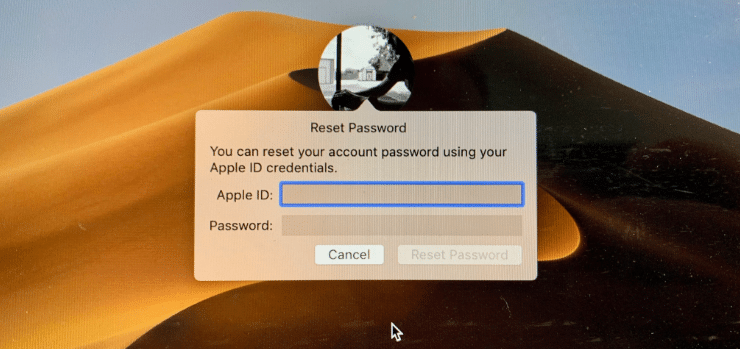
إذا لم تظهر لك رسالة Apple ID بعد ثلاث محاولات من إدخال كلمة المرور الخاطئة، فهذا يعني أن حسابك لم يُضبط للسماح بإعادة التعيين باستخدام Apple ID.
2- استخدام حساب مسؤول:
إذا كنت تشارك حاسوب ماك الخاص بك مع الأصدقاء أو أفراد العائلة ونسيت كلمة المرور الخاصة بهم، فستتمكن من إعادة تعيينها لهم، ولكن يجب عليك الوصول إلى حساب (مستخدم مسؤول) Admin account، والذي يُنشأ بشكل افتراضي للشخص الذي قام بإعداد الجهاز أول مرة.
ويمكنك التحقق من ذلك عن طريق الخطوات التالية:
- قم بتسجيل الدخول باستخدام بيانات (حساب مسؤول) Admin account.
- من قائمة آبل؛ اضغط على خيار (تفضيلات النظام) System Preferences.
- اضغط على خيار (المستخدمون والمجموعات) Users & Groups.
- اضغط على أيقونة القفل، ثم أدخل اسم المسؤول وكلمة المرور مجددًا.
- قم بتحديد اسم المستخدم من قائمة المستخدمين.
- اضغط على زر (إعادة تعيين كلمة المرور)، ثم اتبع التعليمات التي تظهر على الشاشة لإنشاء كلمة مرور جديدة.
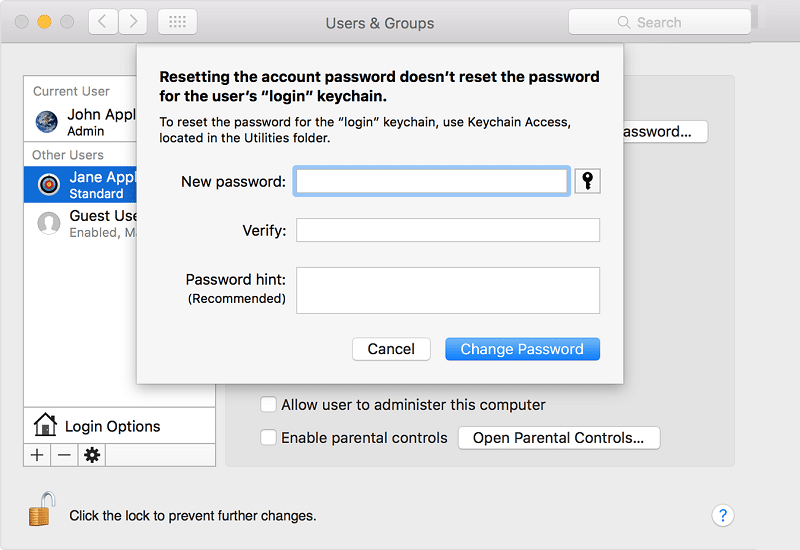
3- استخدام وضع الاسترداد:
ستحتاج إلى تشغيل ماك في (وضع الاسترداد) Recovery Mode، للوصول إلى أداة إعادة تعيين كلمة المرور، باتباع الخطوات التالية:
- مع إيقاف تشغيل ماك Mac، اضغط مع الاستمرار على مفتاحي Command و R في لوحة المفاتيح، ثم اضغط على زر التشغيل.
- استمر في الضغط Command + R حتى ترى شريط تقدم يظهر أسفل شعار آبل.
- في صفحة وضع الاسترداد، انقر على خيار (الأدوات المساعدة) Utilities في شريط القائمة.
- اختر Terminal.
- في النافذة التي تظهر لك اكتب الأمر التالي: resetpassword ككلمة واحدة.
- اضغط على خيار (رجوع) Back.
- اغلق نافذة Terminal.
- ستظهر نافذة (إعادة تعيين كلمة المرور) Reset Password.
هنا، سترى قائمة بجميع حسابات المستخدمين، لإعادة تعيين كلمة المرور لحسابك، ستحتاج إلى تعيين كلمة مرور جديدة لجميع المستخدمين، لذلك تأكد من تعيين كلمة مرور جديدة لأي شخص يشارك الجهاز معك.
البوابة العربية للأخبار التقنية 3 طرق لفتح جهاز ماك عند نسيان كلمة المرور

تعبيراتتعبيرات